
Bu yazılım, sürücülerinizi çalışır durumda tutar, böylece sizi yaygın bilgisayar hatalarından ve donanım arızalarından korur. Tüm sürücülerinizi şimdi 3 kolay adımda kontrol edin:
- DriverFix'i indirin (doğrulanmış indirme dosyası).
- Tıklayın Taramayı Başlat tüm sorunlu sürücüleri bulmak için.
- Tıklayın Sürücüleri güncelle yeni sürümleri almak ve sistem arızalarını önlemek için.
- DriverFix tarafından indirildi 0 okuyucular bu ay
bağlam menüsü masaüstüne veya bir klasöre, dosyaya ve yazılım kısayoluna sağ tıkladığınızda açılır. Bu, çeşitli kullanışlı seçenekler ve kısayollar içeren küçük bir menü açar. Windows 10, bu menüleri özelleştirmek için herhangi bir yerleşik seçenek içermez, ancak yine de kayıt defterini kendiniz düzenleyerek veya bazı ek yazılımlarla bunları yeniden yapılandırabilirsiniz. Bunlar, içerik menüsünü özelleştirebileceğiniz Windows 10 için üçüncü taraf yazılım paketlerinden bazılarıdır.
Masaüstü Bağlam Menüsüne Yeni Yazılım ve Web Sitesi Kısayolları Ekleme
Context Menu Editor, masaüstü bağlam menüsüne yazılım ve web sitesi kısayolları eklemek için iyi bir yardımcı programdır. düğmesine basarak bu programı Windows 10'a ekleyin. Dosyayı indir buton bu sayfada. Dosya Gezgini'nde açıp seçerek açabileceğiniz sıkıştırılmış bir Zip klasörü olarak kaydeder. Tümünü çıkar. Yazılımı ayıklanan klasörden açın.
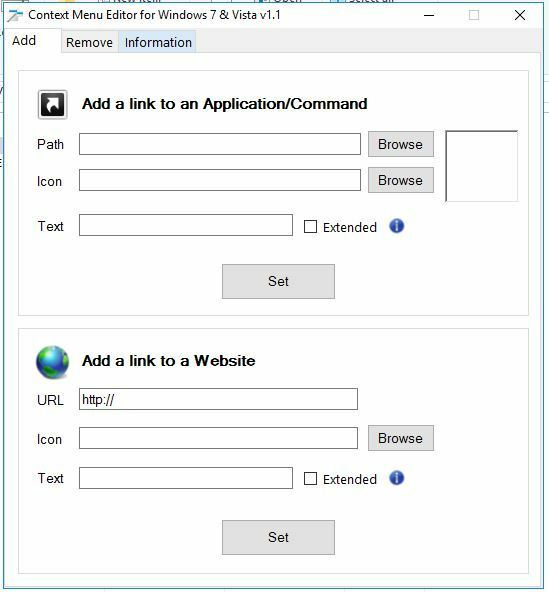
- Yukarıdaki pencereyi açtığınızda, Araştır Bağlam menüsüne eklenecek bir program kısayolu seçmek için Yol metin kutusunun yanındaki düğmesine basın.
- Ardından Metin kutusuna kısayol için bir başlık girin.
- basın Ayarlamak düğmesini tıklayın ve bağlam menüsünü açmak için masaüstüne sağ tıklayın. Şimdi yeni eklediğiniz yazılım kısayolunu içerecek.
- Menüye yeni bir web sitesi kısayolu eklemek için URL metin kutusuna bir site adresi girin.
- Metin kutusuna web sitesi için bir başlık yazın.
- Tıkla Ayarlamak pencerenin altındaki düğmesine basın. Ardından, içerik menüsündeki yeni kısayoluna tıklayarak o web sitesi sayfasını açabilirsiniz.
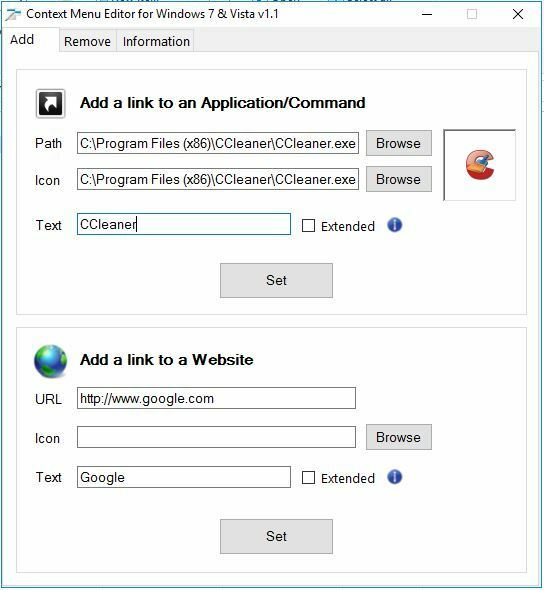
Bağlam Menüsüne Yeni Dosya Kısayolları Ekle
Bağlam Menüsü Düzenleyicisi ile bağlam menüsüne belgeler ve resimler için dosya kısayolları ekleyemezsiniz. Bunu yapmak için ekleyin Dosya menüsü Windows 10 için Araçlar itibaren Softpedia. Tıklayın İndir kurulumunu kaydetmek için bu sayfada ve programı masaüstünüze veya dizüstü bilgisayarınıza eklemek için yükleyiciyi çalıştırın.
- Aşağıdaki programın penceresini açtığınızda, Komutları Dosya menüsü Araçlar zaten seçili değilse.
-
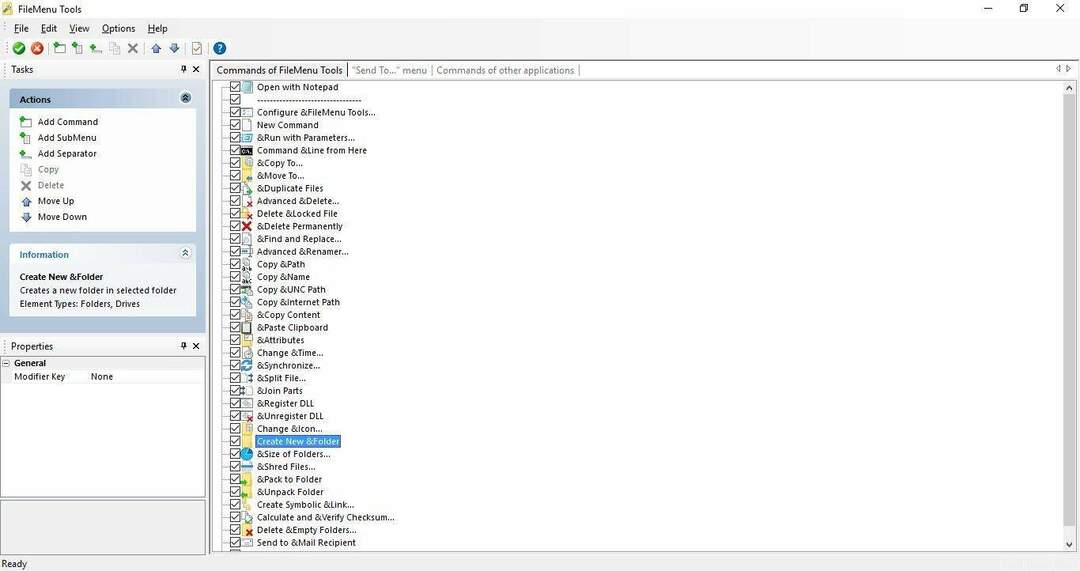 basın Komut Ekle yeni bir kısayol eklemek için düğmesine basın.
basın Komut Ekle yeni bir kısayol eklemek için düğmesine basın. - seçebilirsiniz Programı çalıştır Eylem açılır menüsünden.
- Açılacak kısayol için bir dosya seçmek üzere Program kutusunun içine tıklayın ve … düğmesine basın.
- Sil Yeni Komut Menü Metin kutusundan dosya başlığını buraya girin.
- Ardından Değişiklikleri uygula buton.
- Artık yeni bir içerik içeren bağlam menüsünü açmak için masaüstünü sağ tıklamalısınız. Dosya menüsü Araçlar alt menü çeşitli ekstra seçeneklerle. Bu, ona eklediğiniz yeni dosya kısayolunu da içerecektir. Kısayolu tıklayın ve dosyayı açmak için bir program seçin.
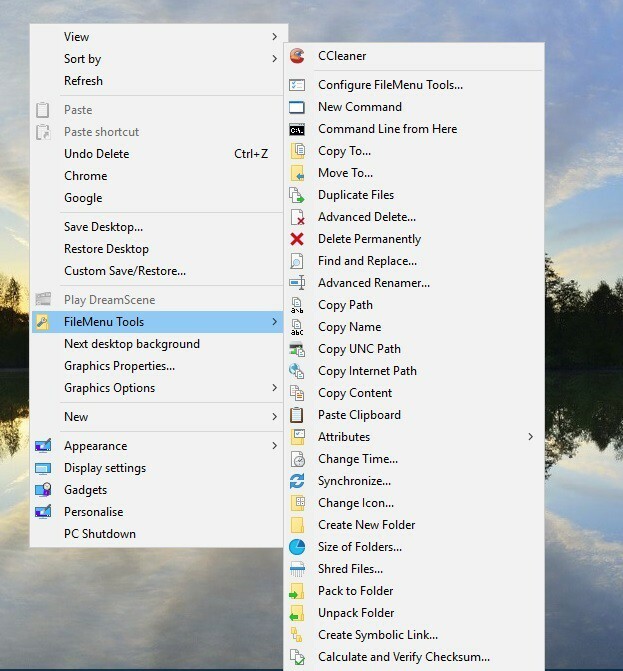
Menüye Gönder'i Özelleştirin
- Klasör bağlam menüleri şunları içerir: Gönderildi ile de özelleştirebileceğiniz menü Dosya menüsü Araçlar. Bunu yapmak için tıklayın "Gönder" menüsü Yazılımın penceresinde aşağıdaki gibi.
-
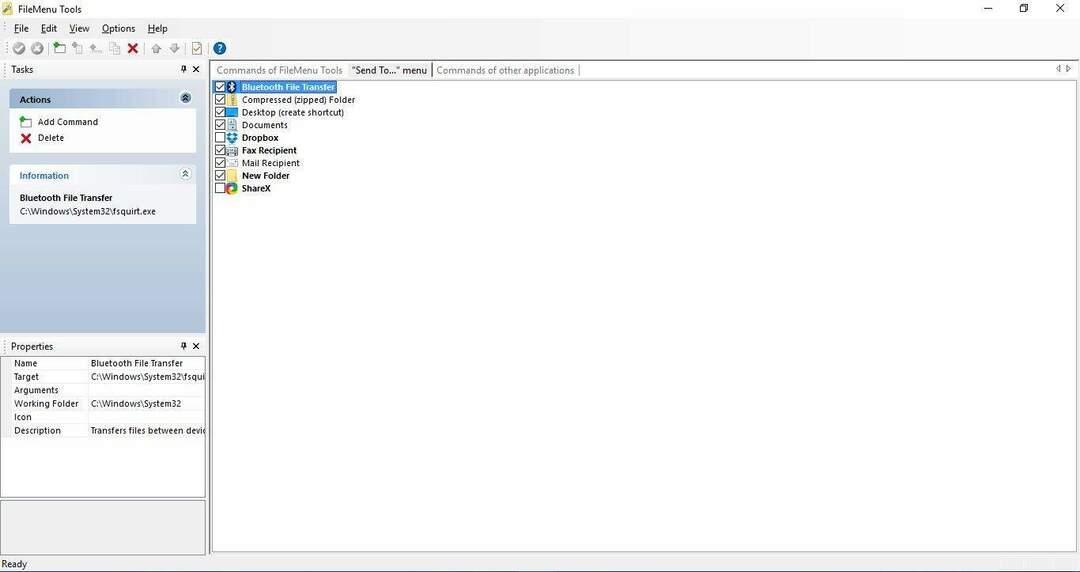 Yapabilirsin silmek öğeleri zaten Gönderildialt menü bunları seçip Sil'i tıklatarak.
Yapabilirsin silmek öğeleri zaten Gönderildialt menü bunları seçip Sil'i tıklatarak.
- Bir öğe eklemek için Gönderildialt menü, seç Komut Ekle soldaki.
- Ad kutusunu seçin ve öğe için bir başlık girin.
- Hedef kutusuna tıklayın ve aşağıdakiler için bir klasör yolu girin. Gönderildi öğe. Alternatif olarak, bir seçim yapmak için … düğmesine tıklayabilirsiniz. exe dosya.
-
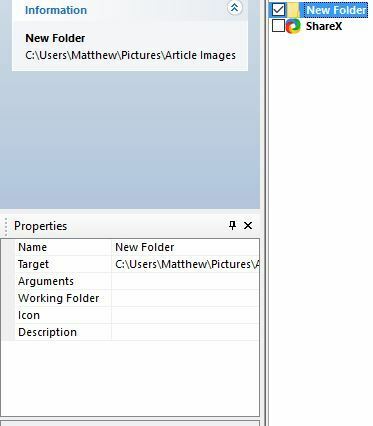 basın Değişiklikleri uygula yenisini uygulamak için düğme Gönderildi menü ayarları.
basın Değişiklikleri uygula yenisini uygulamak için düğme Gönderildi menü ayarları.
Bağlam Menüsünde Üçüncü Taraf Yazılım Seçeneklerini ve Kısayollarını Silme
- Bazı üçüncü taraf yazılımlar, içerik menüsüne yeni kısayollar ve seçenekler ekler. seçerek silebilirsiniz. Diğer uygulamaların komutları üzerinde Dosya menüsü Araçlar penceresi aşağıdaki gibidir. Ayrıca çalıştırmanız gerektiğini unutmayın Dosya menüsü Yönetici olarak araçlar silmek bağlam menülerindeki üçüncü taraf öğeleri.
-
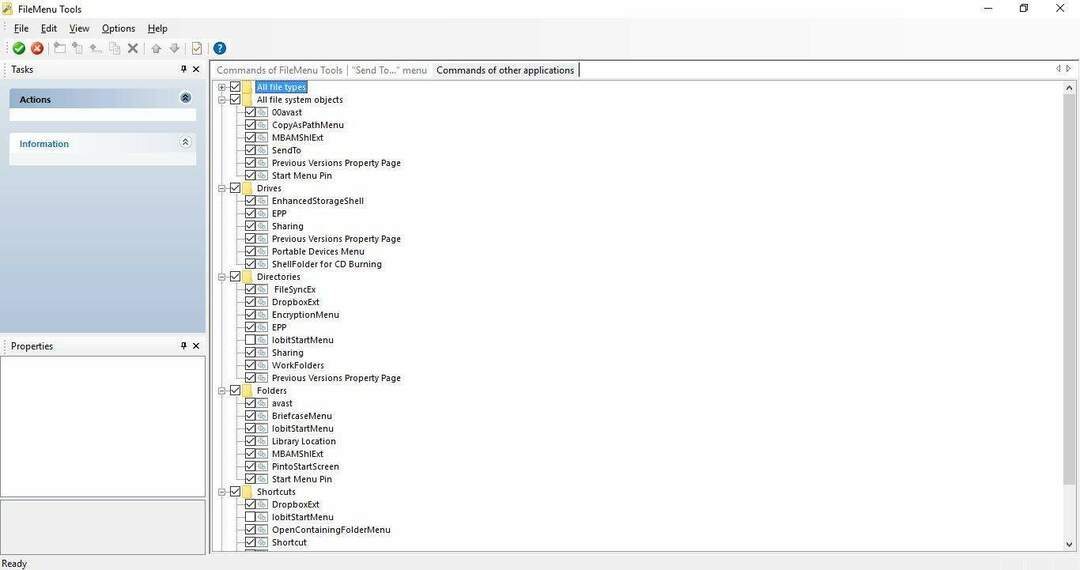 Şimdi içerik menüsünden öğelerini kaldırmak için oradaki seçili onay kutularını tıklayın.
Şimdi içerik menüsünden öğelerini kaldırmak için oradaki seçili onay kutularını tıklayın. - basın Değişiklikleri uygula düğmesine silmek yazılım bağlam menüsü öğeleri.
Yeni Dosyalara Yeni Dosyalar Ekle alt menü
Bağlam menüsü şunları içerir: Yenialt menü yeni dosya türleri oluşturmayı ve bunları masaüstüne eklemeyi seçebilirsiniz. Buna daha fazla dosya formatı ekleyebilirsiniz. alt menü Sağ Tıklama Geliştirici ile. Seç Sağ Tıklama Geliştiricibu sayfada ücretsiz sürümü masaüstünüze eklemek için. Ardından yazılımı çalıştırın ve Yeni Menü Düzenleyici doğrudan aşağıda gösterilen pencereyi açmak için
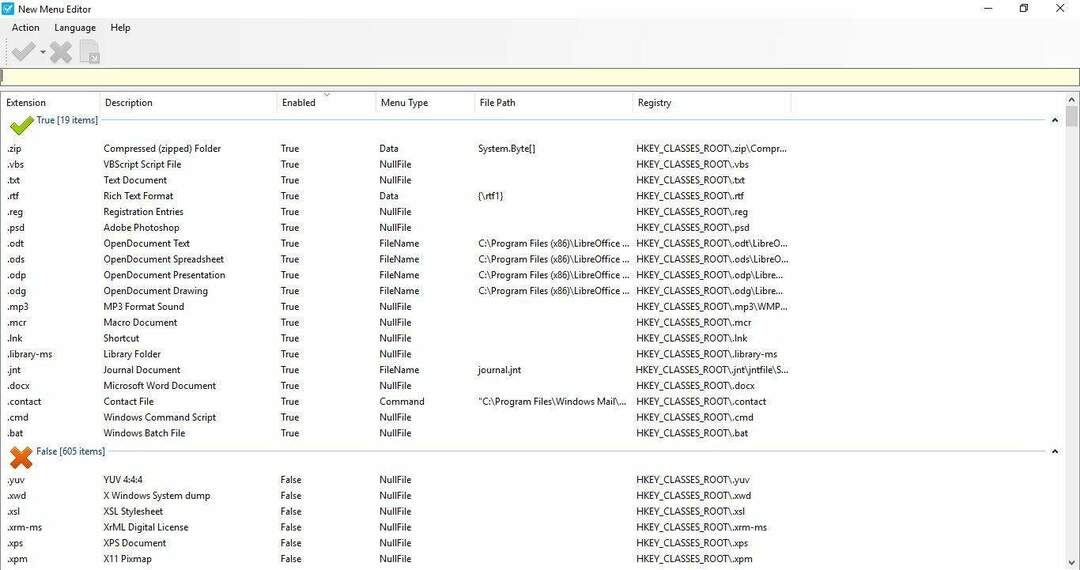
- Eklemek için bir dosya biçimi seçin Yeni Yanlış listesinden menü.
- Yeşil onay düğmesine tıklayın.
- O zaman dosya biçimini Yenialt menü birkaç dakika sonra (ancak Windows'u yeniden başlatmazsanız). Masaüstüne sağ tıklayıp seçebilirsiniz. Yeni doğrudan aşağıda gösterilen alt menüyü açmak için
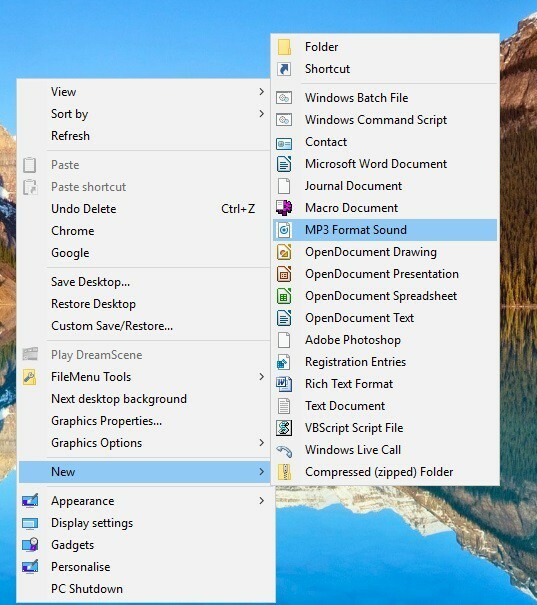
Bağlam Menüsüne Şeffaflık ve yeni Renkler ekleyin
Bağlam menüsünden kısayollar ve seçenekler eklemenin ve kaldırmanın yanı sıra, ona biraz şeffaflık ve yeni renkler ekleyebilirsiniz. Moo0 Şeffaf Menü. tıklayabilirsiniz İndir Moo0 Şeffaf Menüde Softpedia sayfa yükleyicisini kaydetmek için. Windows 10'a eklemek için kurulum dosyasını açın.
- Yazılımı çalıştırdığınızda, sistem tepsisi simgesine sağ tıklayın ve Menü Şeffaflığı.
- Menüden bir şeffaflık değeri seçin.
- Ardından, aşağıda gösterildiği gibi yeni, şeffaf içerik menünüzü açmak için masaüstüne sağ tıklayın.
-
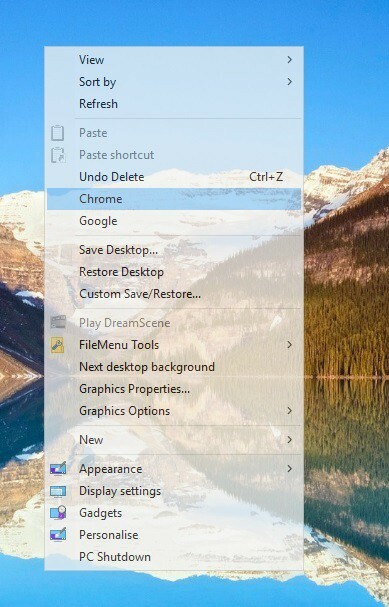 Yeni renkler eklemek için tıklayın Menü Dış Görünümü açmak için yazılımın menüsünde alt menügösterilen doğrudan aşağıda.
Yeni renkler eklemek için tıklayın Menü Dış Görünümü açmak için yazılımın menüsünde alt menügösterilen doğrudan aşağıda. -
 Bu menüden bir renk seçeneği seçin ve aşağıdaki gibi özelleştirilmiş bağlam menüsünü açmak için masaüstüne tekrar sağ tıklayın. Bunun da olabileceğini unutmayın değiştirmek diğer uygulamalarda menü renkleri.
Bu menüden bir renk seçeneği seçin ve aşağıdaki gibi özelleştirilmiş bağlam menüsünü açmak için masaüstüne tekrar sağ tıklayın. Bunun da olabileceğini unutmayın değiştirmek diğer uygulamalarda menü renkleri.
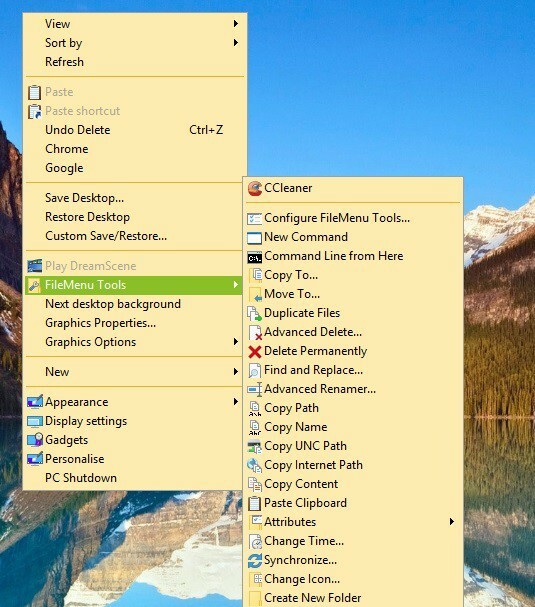
Yani yapabileceğiniz birçok yol var bağlam menüsünü özelleştir bu programlarla. Bağlam menüsü size yazılımlara, dosyalara, web sitelerine ve sistem seçeneklerine kısayollar oluşturmanın tamamen yeni bir yolunu sunar. Bağlam menülerini genişleterek masaüstü ve Başlat menüsü kısayollarını kaldırabilirsiniz.


